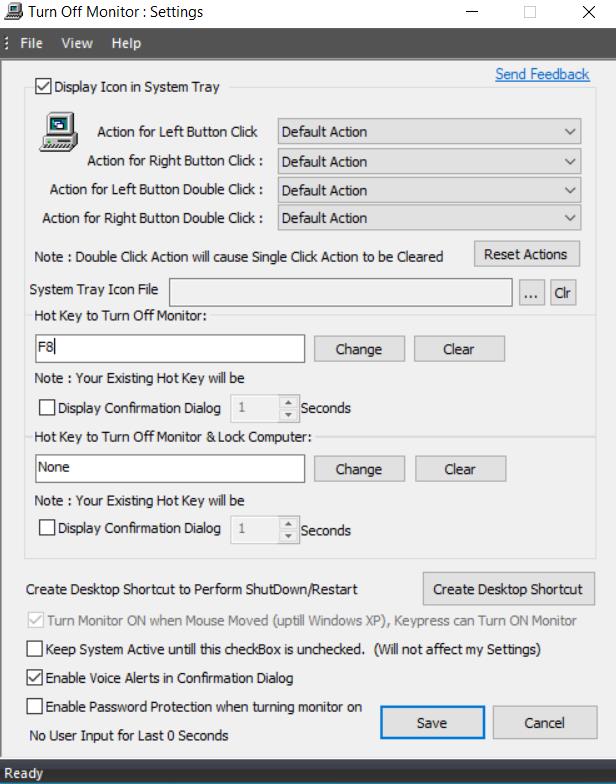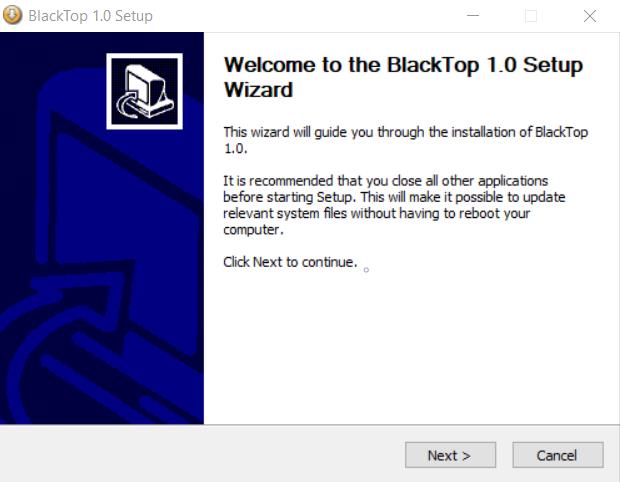Ste typ človeka, ktorý neustále zapína a vypína počítač? Ak je odpoveď áno, nie ste jediný. Ľudia musia opustiť svoj pracovný priestor z mnohých dôvodov: ísť na záchod, zavolaní do šéfovej kancelárie alebo si jednoducho dať prestávku. Je pravda, že nie je dôvod zostať prilepený na stole príliš dlho; možno len malá časť ľudí to bežne robí z núdze.
Nech už je dôvod akýkoľvek, jedna vec sa ukáže, keď náhle opustíte stôl: môžete odhaliť akékoľvek informácie zobrazené na monitore. Vo väčšine prípadov to nemusí byť problém. Čo ak však náhodou odhalíte citlivé údaje? Toto neberie do úvahy všeobecný pocit nepokoja z toho, že iní ľudia môžu čítať čokoľvek, čo je zobrazené na vašej obrazovke, aj keď ide o triviálne veci.
Aby sa to nestalo, mali by ste vypnúť monitor alebo úplne prepnúť počítač do režimu spánku. Šetrič obrazovky sa nespustí hneď. Našťastie môžete monitor vypnúť pomocou klávesovej skratky.
Vypnutie monitora Mac
Používatelia počítačov Mac to majú jednoduché. Na vypnutie monitora bez uvedenia počítača do režimu spánku môžete použiť vstavanú klávesovú skratku Control + Shift + Eject . Na rozdiel od systému Windows nie je potrebná žiadna aplikácia tretej strany.
Ak chcete vypnúť monitor a zároveň uspať svoj Mac, použite kombináciu Option + Command + Eject .
Vypnutie monitora počítača so systémom Windows
Bohužiaľ, systém Windows neposkytuje natívny spôsob vypnutia monitora bez toho, aby sa počítač dostal do režimu spánku.
Aj keď, ak si jednoducho chcú odhlásiť z vášho PC tvorby počítač prakticky nepoužiteľný, než sa znovu prihlásite, môžete jednoducho tak urobiť tým, že udrie na kláves Windows + L zároveň. Ak by ste to urobili týmto spôsobom, monitor by zostal zapnutý, aj keď sa na ňom nebudú zobrazovať žiadne užitočné informácie.
Toto je najrýchlejší spôsob, ak vás zaujíma iba: „Chcem okamžite opustiť svoj počítač a nechcem, aby ho niekto používal alebo videl, čo robím.“
Na druhej strane, ak potrebujete, aby bol monitor bez ohľadu na to vypnutý, jediným riešením môže byť spoliehanie sa na program tretej strany.
Turn Off Monitor je svetelný program, ktorý vám umožňuje priradiť určitú kombináciu klávesov na vykonanie určitých akcií, ako je vypnutie monitora, vysunutie optickej jednotky alebo reštartovanie počítača. Stiahnite si a nainštalujte softvér Turn Off Monitor z oficiálnej stránky.
Po nainštalovaní do počítača by ste mali vidieť ikonu Vypnúť monitor na systémovej lište (zvyčajne sa nachádza v pravom dolnom rohu obrazovky).
Kliknite pravým tlačidlom myši na ikonu a vyberte možnosť Vypnúť nastavenia monitora .
- Môžete tiež dvakrát kliknúť na skratku umiestnenú na pracovnej ploche, ak ste sa ju rozhodli vytvoriť počas inštalácie.
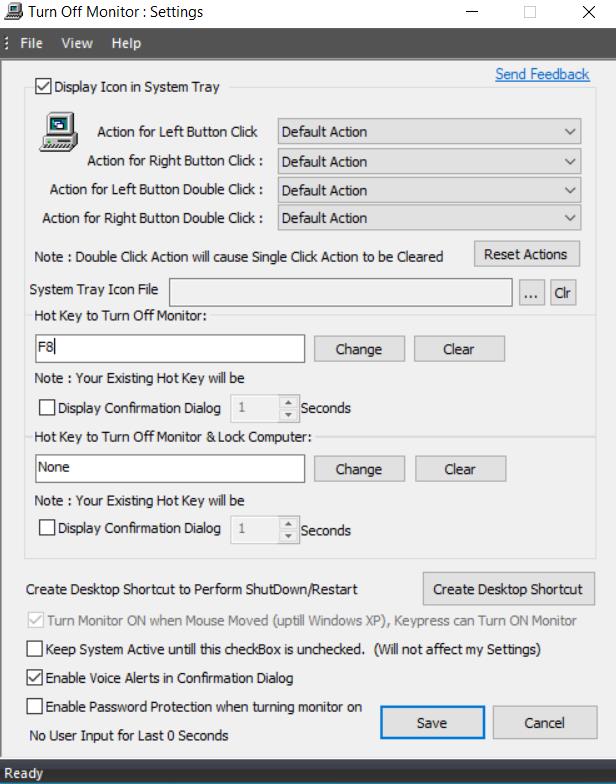
Ďalej v časti Klávesová skratka na vypnutie monitora priraďte kombináciu klávesov. Osobne na to odporúčam použiť jeden kláves F8.
- Majte na pamäti, že nemôžete použiť žiadnu kombináciu, ktorá už bola prijatá. Napríklad Ctrl + C je zachované na kopírovanie súborov a nemôžete ho použiť. Ak to vynútite, program vám vypíše chybu.
Po zadaní kombinácie stlačte tlačidlo Uložiť v spodnej časti, aby ste použili nastavenie a zatvorili okno.
Vyskúšaj to. Stlačte kombináciu kláves, ktorú ste pre danú úlohu určili, a monitor by sa mal okamžite vypnúť.
Ďalšou podobnou aplikáciou je Blacktop Tool. Blacktop je ešte ľahšia aplikácia, ktorá nezahltí vašu plochu skratkami. Jedinou nevýhodou tejto aplikácie je, že na vypnutie monitora musíte použiť priradenú klávesovú skratku aplikácie, konkrétne Ctrl + Alt + B , bez toho, aby ste mali inú možnosť zmeniť kombináciu klávesov.
Ak chcete začať používať nástroj Blacktop Tool, musíte:
Stiahnite si nástroj zo Softpedia.
Rozbaľte súbor .zip a spustite súbor .exe na inštaláciu softvéru.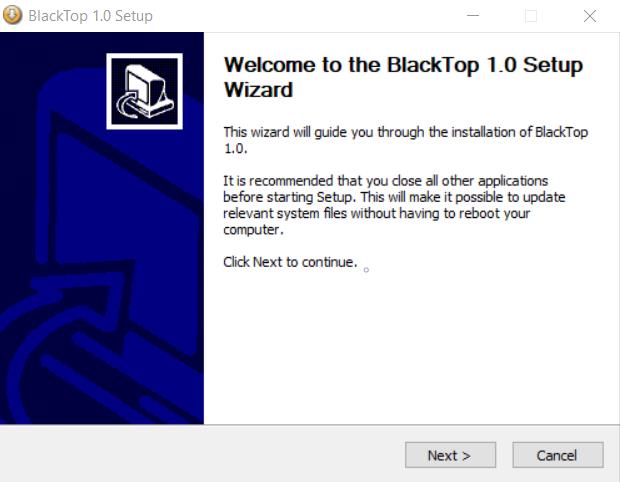
Postupujte podľa sprievodcu nastavením a potom spustite Blacktop.
Na spustenie programu potrebujete .NET Framework 3.5. Ak už máte framework nainštalovaný, môžete začať. V opačnom prípade vás systém Windows vyzve na inštaláciu. Prípadne si framework môžete manuálne stiahnuť tu .
Po nainštalovaní programu a jeho spustení by sa na systémovej lište mala zobraziť ikona aplikácie. Hit klávesy Ctrl + Alt + B naraz otočiť monitor vypnúť okamžite.
Záverečné slová
Možnosť okamžitého vypnutia displeja môže byť v niektorých situáciách veľmi užitočná. Mac poskytuje natívny spôsob, ako to urobiť. Ak však používate systém Windows, na vykonanie úlohy si musíte stiahnuť aplikáciu tretej strany. Ďalšou možnosťou je použiť kláves Windows + L na odhlásenie alebo jednoducho stlačiť kláves Sleep na klávesnici pre prepnutie počítača do režimu spánku.